| 织梦dedecms绑定手机域名教程 。 一、域名、空间设置 织梦根目录下的m文件夹就是手机网站访问的目录,所以我们要给http://www.mcykj.com/m 绑定手机域名,使其成为http://m.mcykj.com 。 这样我们要做域名解析到m文件夹,之后在网站空间中设置m文件夹为手机子网站。 二、pc站模板需要做的修改 完成域名和空间的设置后,接下来我们就要对织梦的模板、后台做相应的设置了。 1、首先就是织梦pc站模板要添加跳转代码,使用户在移动端访问pc站时自动跳转到手机站。以首页模板为例,跳转代码如下: <meta http-equiv="mobile-agent" content="format=xhtml;url={dede:global.cfg_mobileurl/}/index.php"> <script type="text/javascript">if(window.location.toString().indexOf('pref=padindex') != -1){}else {if(/AppleWebKit.*Mobile/i.test(navigator.userAgent) || (/MIDP|SymbianOS|NOKIA|SAMSUNG|LG|NEC|TCL|Alcatel|BIRD|DBTEL|Dopod|PHILIPS|HAIER|LENOVO|MOT- |Nokia|SonyEricsson|SIE-|Amoi|ZTE/.test(navigator.userAgent))){if(window.location.href.indexOf("? mobile")<0){try{if(/Android|Windows Phone|webOS|iPhone|iPod|BlackBerry/i.test (navigator.userAgent)){window.location.href="{dede:global.cfg_mobileurl/}/index.php";}else if (/iPad/i.test(navigator.userAgent)){}else{}}catch(e){}}}}</script> 其中跳转的目标地址是{dede:global.cfg_mobileurl/}/index.php ,上面调用了两处,这个代码生成的静态地址是http://www.mcykj.com/m/index.php 。而我们现在的目标是让pc站根目录的m文件夹绑定m.mcykj.com这个手机域名,所以我们要把这代码改成 http://m.mcykj.com/index.php ,因为织梦没有调用m域名的标签,所以这里要调用m手机域名就只能把这个地方写成静态的超链接地址了。 2、做完上面一步后,手机访问pc站时就能自动跳转到手机域名下的网址了。另外pc站的列表页模板、内容页模板的跳转和上面类似,更改代码相同。 三、织梦多站点设置 做完上面的代码更改后,pc站就可以跳转到手机站正常方法了,但会发现手机站的图片都不显示,这主要是织梦的图片默认都是相对地址,例如/uploads /allimg/2015/123.jpg ,所以当pc站正常显示图片地址时是http://www.mcykj.com/uploads/allimg/2015/123.jpg ,而手机站访问图片不显示的地址是http://m.mcykj.com/uploads/allimg/2015/123.jpg ,很明显手机站访问的图片地址是不存在的。 解决方法很简单,方法如下: 1、开启织梦多站点支持。 织梦后台——系统——系统基本参数——核心设置——(是/否)支持多站点,开启此项后附件、栏目连接、arclist内容启用绝对网址:选择“是” 。 完成这一步,手机站的首页、列表页图片都能显示,但内容页的图片还是不显示。解决手机内容页图片不显示,需要让网站图片地址都变成绝对地址。 2、让织梦内容页图片地址都改为绝对地址。 请注意:在更改内容页模板时,只更改手机内容页模板article_article_m.htm ,把其中的{dede:field.body/}替换成:{dede:field.body function='replaceurl(@me)'/}就可以了,pc站的内容页模板article_article.htm不用更改 {dede:field.body/} 。(责任编辑:好模板) |
织梦dedecms绑定手机域名教程
时间:2016-11-09 09:17来源:未知 作者:好模板编辑 点击:次
织梦dedecms绑定手机域名教程 。 一、域名、空间设置 织梦根目录下的m文件夹就是手机网站访问的目录,所以我们要给http://www.mcykj.com/m 绑定手机域名,使其成为http://m.mcykj.com 。 这样我
顶一下
(0)
0%
踩一下
(0)
0%
------分隔线----------------------------
- 热点内容

-
- 织梦分页列表样式的修改dedepageli
织梦dedecms标签名称:pagelist 功能说明:表示分页页码列表 适用...
- 真正有效的dede5.7按权重排序解决方
真正有效的织梦dedecms 5.7按权重排序解决方法 。 网上不少帖子说...
- 如何转换织梦dedecms时间戳
织梦dedecms用sql调用一个mysql时间,mysql的时间字段是时间戳展示...
- 织梦dedecms修改关键字长度
在织梦dedecms网站优化的角度关键词的长度不应该超过100个字符,...
- DedeCMS织梦5.7 memcache配置说明
DedeCMS织梦5.7 memcache配置说明 。 一、安装Memcache服务: 1.1.linux下...
- 织梦分页列表样式的修改dedepageli
- 随机模板
-
-
 shopex绿色类凡客模板
人气:546
shopex绿色类凡客模板
人气:546
-
 ecshop仿九九康体保健品商
人气:654
ecshop仿九九康体保健品商
人气:654
-
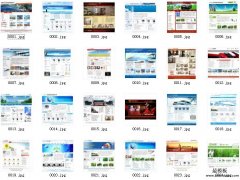 52套成品企业网站源码模板
人气:7057
52套成品企业网站源码模板
人气:7057
-
 PrestaShop外贸牛奶蛋糕甜点
人气:264
PrestaShop外贸牛奶蛋糕甜点
人气:264
-
 ecshop仿跨境通2016整站模板
人气:947
ecshop仿跨境通2016整站模板
人气:947
-
 shopex名仕模板
人气:362
shopex名仕模板
人气:362
-
